Win11远程桌面连不上?超详细解决方法一次性搞定!
今天golang学习网给大家带来了《win11远程桌面连接失败?手把手教你快速解决问题》,其中涉及到的知识点包括等等,无论你是小白还是老手,都适合看一看哦~有好的建议也欢迎大家在评论留言,若是看完有所收获,也希望大家能多多点赞支持呀!一起加油学习~
远程桌面连接失败可按步骤排查解决。1.确认网络稳定并用ping测试;2.启用远程桌面功能及允许远程连接;3.配置防火墙允许远程桌面通过;4.核对用户名密码正确性;5.检查IP或计算机名输入无误;6.重启本地与远程计算机;7.确保Remote Desktop Services服务运行;8.卸载第三方安全软件测试;9.删除错误凭据后重新连接;10.修改注册表SuppressRemoteCredentialGuard值为1;11.更新显卡驱动降低分辨率解决黑屏;12.结束rdpclip.exe进程清除缓存;13.调整加密Oracle修正策略;14.修改SecurityPackages注册表值;15.优化网络、显示设置、禁用视觉效果、使用高速硬盘、增加内存提升体验。

远程桌面连接失败,确实让人头疼。但别慌,通常都能找到原因并解决。下面咱们就一步步来排查,争取尽快恢复远程连接。
解决方案
首先,确认网络连接没问题。这是最基本也是最容易被忽略的。检查双方的网络是否稳定,最好用ping命令测试一下,看看延迟和丢包情况。
然后,检查远程桌面是否启用。在Win11上,默认情况下远程桌面是关闭的。打开“设置” -> “系统” -> “远程桌面”,确保“远程桌面”开关处于启用状态。同时,检查“允许远程连接到此计算机”是否勾选。
防火墙也是个常见的问题制造者。Windows Defender防火墙或者第三方防火墙可能会阻止远程桌面连接。需要在防火墙设置中允许远程桌面连接通过。具体操作是,在防火墙设置中找到“允许应用通过防火墙”,然后找到“远程桌面”,勾选“专用”和“公用”网络。
用户名和密码输错也是有可能的,虽然听起来很傻,但确实经常发生。确保输入的用户名和密码是正确的,大小写也要注意。如果远程计算机上启用了Microsoft账户登录,可能需要使用Microsoft账户的密码。
IP地址或者计算机名输入错误也会导致连接失败。仔细检查输入的IP地址或者计算机名是否正确。如果使用计算机名,确保DNS能够正确解析。
如果以上方法都不奏效,可以尝试重启远程计算机和本地计算机。有时候,简单的重启就能解决一些莫名其妙的问题。
另外,检查远程计算机的远程桌面服务是否正在运行。按下Win + R键,输入“services.msc”,打开服务管理器。找到“Remote Desktop Services”服务,确保其状态为“正在运行”。如果未运行,右键点击该服务,选择“启动”。
最后,如果远程计算机安装了第三方安全软件,例如杀毒软件或者安全卫士,这些软件也可能会阻止远程桌面连接。可以尝试暂时禁用这些软件,看看是否能够解决问题。
Win11远程桌面连接不上,提示凭据不工作怎么办?
这个问题比较常见,通常是由于本地计算机缓存了错误的凭据导致的。解决办法也很简单:
- 打开“控制面板” -> “用户帐户” -> “凭据管理器”。
- 在“Windows凭据”下,找到与远程计算机相关的凭据。
- 点击该凭据,然后选择“删除”。
- 重新尝试远程桌面连接,系统会提示输入用户名和密码,输入正确的凭据即可。
如果这样还不行,可以尝试修改注册表:
- 按下Win + R键,输入“regedit”,打开注册表编辑器。
- 导航到以下路径:
HKEY_LOCAL_MACHINE\SYSTEM\CurrentControlSet\Control\Lsa - 右键点击右侧空白处,选择“新建” -> “DWORD (32位)值”。
- 将该值命名为“SuppressRemoteCredentialGuard”。
- 双击该值,将其数值数据设置为“1”。
- 重启计算机。
Win11远程桌面连接黑屏怎么办?
远程桌面连接黑屏也是一个比较棘手的问题,原因有很多种。
首先,检查显卡驱动是否是最新版本。过时的显卡驱动可能会导致远程桌面连接出现问题。可以尝试更新显卡驱动到最新版本。
其次,检查远程计算机的显示设置。有时候,远程计算机的显示设置可能与本地计算机不兼容,导致黑屏。可以尝试降低远程计算机的屏幕分辨率和颜色质量。
另外,如果远程计算机上安装了多个显示器,可以尝试禁用其中的一些显示器,看看是否能够解决问题。
还有一种可能是由于远程桌面会话缓存导致的。可以尝试清除远程桌面会话缓存:
- 关闭远程桌面连接。
- 打开任务管理器(Ctrl + Shift + Esc)。
- 找到“rdpclip.exe”进程,结束该进程。
- 重新尝试远程桌面连接。
Win11远程桌面连接提示“出现身份验证错误。要求的函数不正确”怎么办?
这个错误通常是由于远程计算机的身份验证设置不正确导致的。可以尝试以下方法解决:
- 按下Win + R键,输入“gpedit.msc”,打开本地组策略编辑器(家庭版Win11可能没有这个功能)。
- 导航到以下路径:
计算机配置\管理模板\系统\凭据分配 - 找到“加密 Oracle 修正”策略,双击该策略。
- 将其设置为“已启用”,并将“保护级别”设置为“易受攻击”。
- 点击“应用”和“确定”。
- 重启计算机。
如果以上方法无效,可以尝试修改注册表:
- 按下Win + R键,输入“regedit”,打开注册表编辑器。
- 导航到以下路径:
HKEY_LOCAL_MACHINE\SYSTEM\CurrentControlSet\Control\Lsa - 右键点击右侧空白处,选择“新建” -> “DWORD (32位)值”。
- 将该值命名为“SecurityPackages”。
- 双击该值,将其数值数据设置为“tspkg”。
- 重启计算机。
如何优化Win11远程桌面连接体验?
优化远程桌面连接体验,可以从以下几个方面入手:
- 优化网络连接: 确保网络连接稳定且带宽充足。尽量使用有线连接,避免使用无线连接。
- 调整显示设置: 降低屏幕分辨率和颜色质量,可以减少数据传输量,提高响应速度。
- 禁用不必要的视觉效果: 在远程桌面连接设置中,禁用不必要的视觉效果,例如桌面背景、窗口动画等。
- 使用高速硬盘: 在远程计算机上使用高速硬盘,例如SSD,可以提高程序加载速度和文件传输速度。
- 增加内存: 在远程计算机上增加内存,可以提高系统性能,减少卡顿现象。
希望这些方法能够帮助你解决Win11远程桌面连接问题。记住,耐心排查,总能找到解决方案。
好了,本文到此结束,带大家了解了《Win11远程桌面连不上?超详细解决方法一次性搞定!》,希望本文对你有所帮助!关注golang学习网公众号,给大家分享更多文章知识!
 JS实战!手把手教你用POST方式发起网络请求
JS实战!手把手教你用POST方式发起网络请求
- 上一篇
- JS实战!手把手教你用POST方式发起网络请求
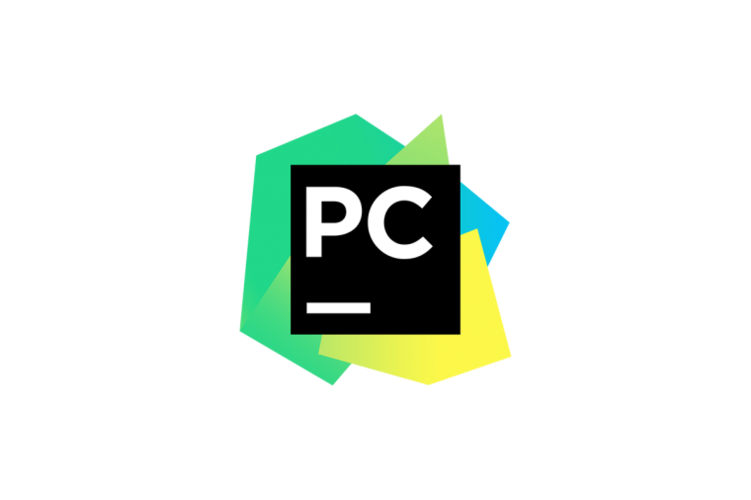
- 下一篇
- PyCharm怎么找解释器?手把手教你设置Python解释器
-

- 文章 · 软件教程 | 34秒前 |
- 迅雷健康度0原因及修复方法
- 200浏览 收藏
-

- 文章 · 软件教程 | 3分钟前 |
- 手机视频无法播放怎么办
- 128浏览 收藏
-

- 文章 · 软件教程 | 6分钟前 |
- 12306能选座吗?官方选座方法详解
- 406浏览 收藏
-

- 文章 · 软件教程 | 9分钟前 |
- 12306春运抢票攻略及入口详解
- 487浏览 收藏
-

- 文章 · 软件教程 | 10分钟前 |
- Win10桌面迁移教程:C盘转D盘方法
- 238浏览 收藏
-

- 文章 · 软件教程 | 13分钟前 |
- PDF批量重命名方法与技巧分享
- 411浏览 收藏
-

- 文章 · 软件教程 | 16分钟前 |
- Word文档设置只读模式的几种方法
- 472浏览 收藏
-

- 文章 · 软件教程 | 18分钟前 |
- 作业帮试用入口及使用教程
- 108浏览 收藏
-

- 前端进阶之JavaScript设计模式
- 设计模式是开发人员在软件开发过程中面临一般问题时的解决方案,代表了最佳的实践。本课程的主打内容包括JS常见设计模式以及具体应用场景,打造一站式知识长龙服务,适合有JS基础的同学学习。
- 543次学习
-

- GO语言核心编程课程
- 本课程采用真实案例,全面具体可落地,从理论到实践,一步一步将GO核心编程技术、编程思想、底层实现融会贯通,使学习者贴近时代脉搏,做IT互联网时代的弄潮儿。
- 516次学习
-

- 简单聊聊mysql8与网络通信
- 如有问题加微信:Le-studyg;在课程中,我们将首先介绍MySQL8的新特性,包括性能优化、安全增强、新数据类型等,帮助学生快速熟悉MySQL8的最新功能。接着,我们将深入解析MySQL的网络通信机制,包括协议、连接管理、数据传输等,让
- 500次学习
-

- JavaScript正则表达式基础与实战
- 在任何一门编程语言中,正则表达式,都是一项重要的知识,它提供了高效的字符串匹配与捕获机制,可以极大的简化程序设计。
- 487次学习
-

- 从零制作响应式网站—Grid布局
- 本系列教程将展示从零制作一个假想的网络科技公司官网,分为导航,轮播,关于我们,成功案例,服务流程,团队介绍,数据部分,公司动态,底部信息等内容区块。网站整体采用CSSGrid布局,支持响应式,有流畅过渡和展现动画。
- 485次学习
-

- ChatExcel酷表
- ChatExcel酷表是由北京大学团队打造的Excel聊天机器人,用自然语言操控表格,简化数据处理,告别繁琐操作,提升工作效率!适用于学生、上班族及政府人员。
- 3186次使用
-

- Any绘本
- 探索Any绘本(anypicturebook.com/zh),一款开源免费的AI绘本创作工具,基于Google Gemini与Flux AI模型,让您轻松创作个性化绘本。适用于家庭、教育、创作等多种场景,零门槛,高自由度,技术透明,本地可控。
- 3397次使用
-

- 可赞AI
- 可赞AI,AI驱动的办公可视化智能工具,助您轻松实现文本与可视化元素高效转化。无论是智能文档生成、多格式文本解析,还是一键生成专业图表、脑图、知识卡片,可赞AI都能让信息处理更清晰高效。覆盖数据汇报、会议纪要、内容营销等全场景,大幅提升办公效率,降低专业门槛,是您提升工作效率的得力助手。
- 3429次使用
-

- 星月写作
- 星月写作是国内首款聚焦中文网络小说创作的AI辅助工具,解决网文作者从构思到变现的全流程痛点。AI扫榜、专属模板、全链路适配,助力新人快速上手,资深作者效率倍增。
- 4535次使用
-

- MagicLight
- MagicLight.ai是全球首款叙事驱动型AI动画视频创作平台,专注于解决从故事想法到完整动画的全流程痛点。它通过自研AI模型,保障角色、风格、场景高度一致性,让零动画经验者也能高效产出专业级叙事内容。广泛适用于独立创作者、动画工作室、教育机构及企业营销,助您轻松实现创意落地与商业化。
- 3807次使用
-
- pe系统下载好如何重装的具体教程
- 2023-05-01 501浏览
-
- qq游戏大厅怎么开启蓝钻提醒功能-qq游戏大厅开启蓝钻提醒功能教程
- 2023-04-29 501浏览
-
- 吉吉影音怎样播放网络视频 吉吉影音播放网络视频的操作步骤
- 2023-04-09 501浏览
-
- 腾讯会议怎么使用电脑音频 腾讯会议播放电脑音频的方法
- 2023-04-04 501浏览
-
- PPT制作图片滚动效果的简单方法
- 2023-04-26 501浏览







